Du använder häftningsfunktionen
för att häfta utskrifterna. Du förbättrar utseendet på ditt material
om du använder häftningsfunktionen tillsammans med dubbelsidig utskrift.
Den här funktionen sparar mycket tid när du förbereder kopior
för möten eller andra häftade material.
Du kan välja häftpositioner och antalet häftklamrar för att
uppnå följande häftresultat.
|
1Häft* |
||
|
Vänster  |
Höger  |
Övre  |
|
2Häft |
||
|
Vänster  |
Höger  |
Övre  |
|
Utan häftning |
||
|
Vänster  |
Höger  |
Övre  |
* Häftningsriktningen (
 eller
eller
 ) varierar beroende på papperets format
och riktning.
) varierar beroende på papperets format
och riktning.
Du använder hålslagningsfunktionen för att
slå hål på utskriften. Du ställer in hålslagningspositionerna genom
att välja bindningskant.
|
Vänster |
Höger |
Övre |
 |
 |
 |
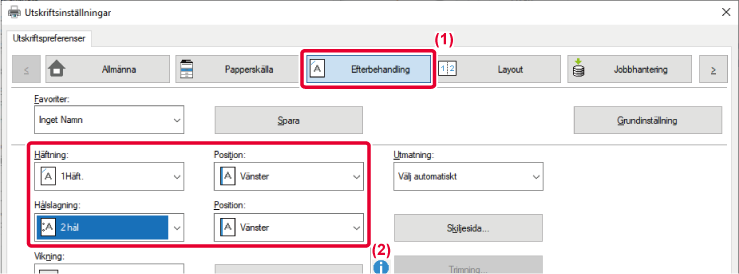
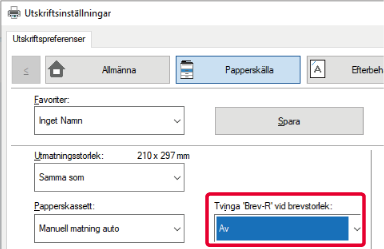
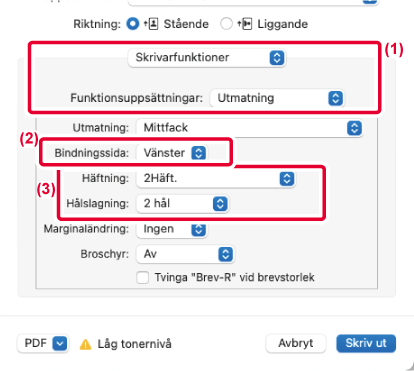
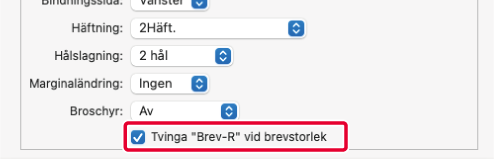
Version 04a / bp70m90_usr_04a_sv